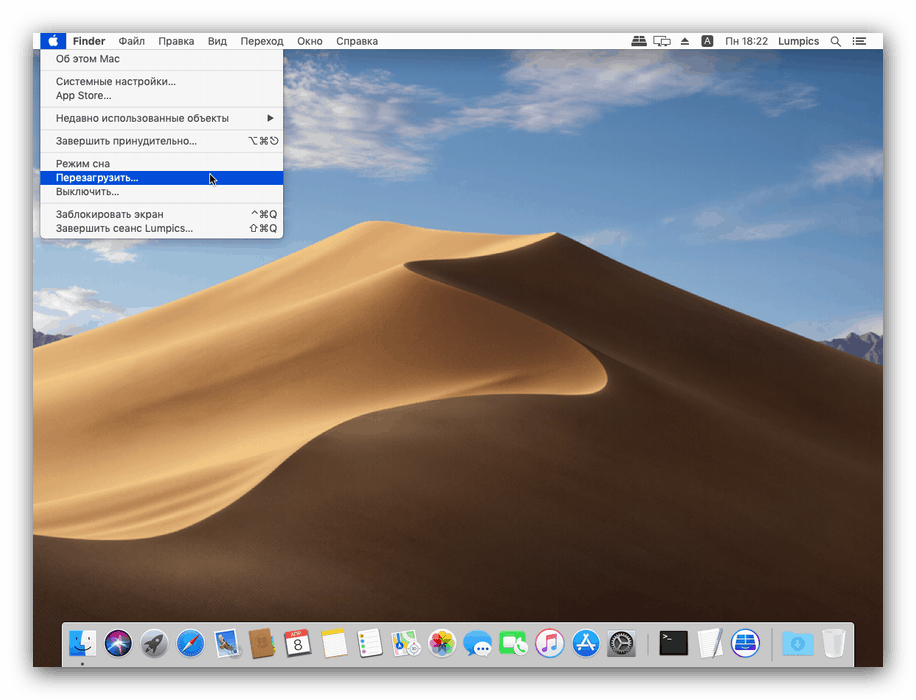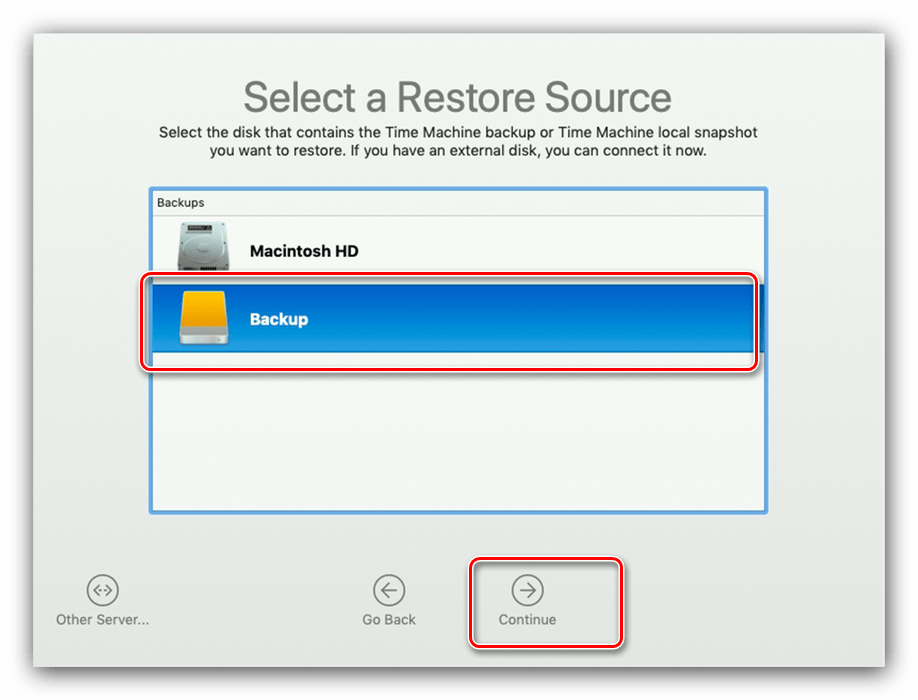Oporavi MacBook nakon pada sustava
Mnogi korisnici i stručnjaci vjeruju da Apple proizvodi gotovo da i ne podliježu neuspjehu. Nažalost, ne postoji ništa savršeno, tako da se softverske smetnje mogu pojaviti čak i kod njih, posebno s MacBook prijenosnikom. Danas želimo razgovarati o tome je li moguće te uređaje vratiti zdravom stanju.
Sadržaj
Obnova MacBook računala
Prijenosno računalo možete obnoviti na dva različita načina: potpunim ponovnim instaliranjem MacOS-a ili vraćanjem iz sigurnosne kopije Time Machinea. U svakom slučaju, da biste koristili obje opcije, morate ponovno pokrenuti uređaj u načinu rada za oporavak. To se događa na sljedeći način:
- Ako računalo radi, ponovno ga pokrenite - koristite Appleov izbornik, u kojem odaberite opciju "Restart ..." .
![Odaberite ponovno podizanje sustava kako biste ušli u MacBook oporavak]()
Ako je uređaj isključen, pritisnite tipku za uključivanje ili otvorite pokrov kako biste ga uključili. - Odmah držite tipke Command + R na tipkovnici.
- Pojavljuje se izbornik "MacOS Utilities" koji prikazuje dostupne opcije.
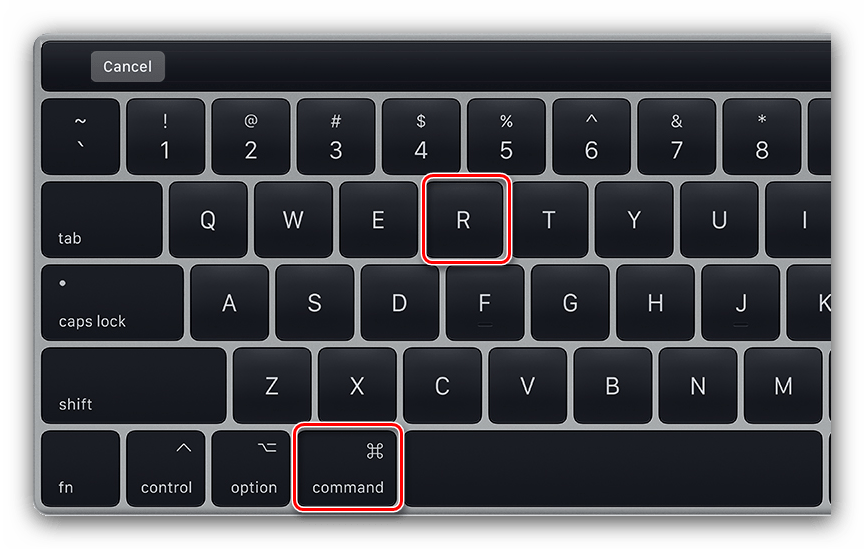
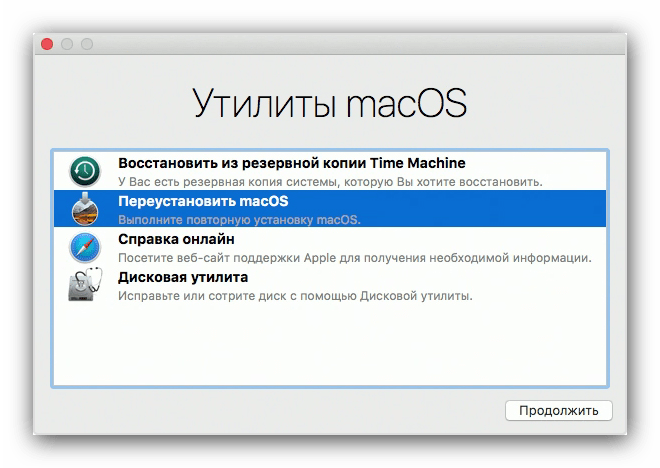
Odavde je već moguće koristiti alate za oporavak.
Prva metoda: Vratite kopiju u Time Machine
Alat Time Machine analogan je alatu Windows bodova za oporavak: čuva stabilno stanje sustava na odabranom disku, koji se može koristiti za povratak u slučaju problema.
- U izborniku uslužnih programa označite stavku „Vrati iz vremenskog stroja za sigurnosno kopiranje“ i kliknite „Nastavi“ .
- Zatim odaberite izvorni disk s sigurnosnim kopijama. Ako se koristi vanjski HDD ili SSD, provjerite je li spojen na MacBook.
![Odaberite izvor sigurnosne kopije za vraćanje MacBook računala iz Time Machinea]()
Nakon odabira, kliknite Nastavi . - Ovdje odaberite željenu točku vraćanja.
- Sada morate odabrati disk na kojem će sustav biti vraćen. U pravilu, to bi trebao biti glavni pogon prijenosnog računala, označen kao "macintosh HD" .
- Pričekajte do kraja postupka.
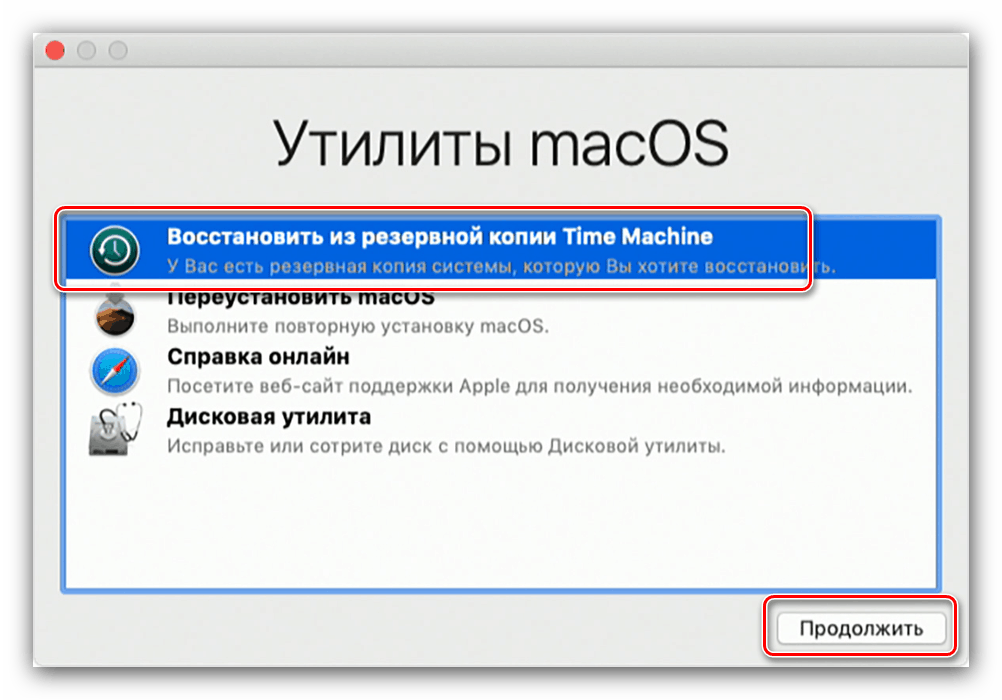
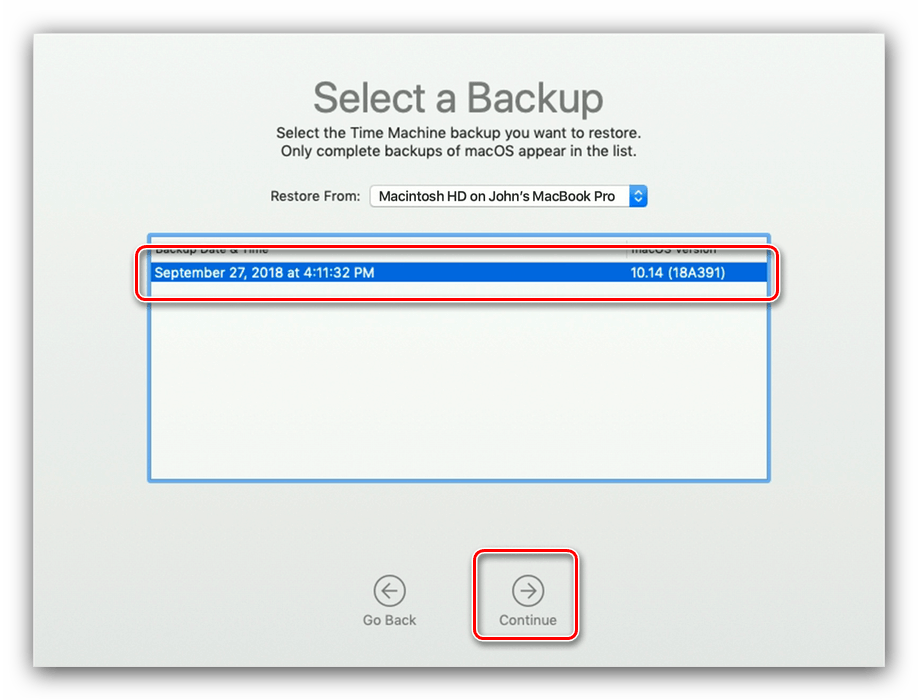
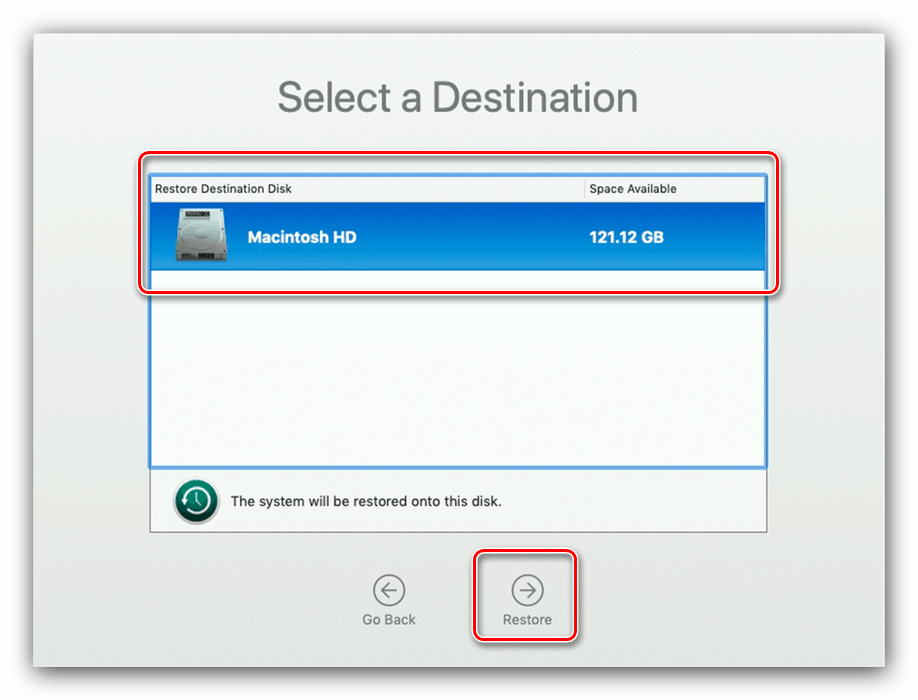
Nakon ponovnog pokretanja, vratite radni sustav iz kopije Time Machinea.
Druga metoda: Ponovna instalacija MacOS-a
Kroz particiju za oporavak možete ponovno instalirati sustav ako točke za oporavak nedostaju ili se problem i dalje primjećuje čak i nakon korištenja značajke Time Machine.
- Ponovno pokrenite particiju za oporavak i odaberite opciju "Reinstall macOS" .
- Pokrenut će se postupak ponovnog instaliranja sustava. Prihvatite ugovor o licenci.
- Zatim morate odabrati pogon na kojem se pretpostavlja nova instalacija.
- U tom procesu, laptop će se ponovno pokrenuti nekoliko puta - tako da bi trebao biti, ne brinite.
Upozorenje! Nemojte zatvarati poklopac uređaja niti isključivati MacBook iz izvora napajanja!
- Nakon dovršetka instalacije pojavit će se prvi čarobnjak za postavljanje. Koristite ga za postavljanje željenih parametara.
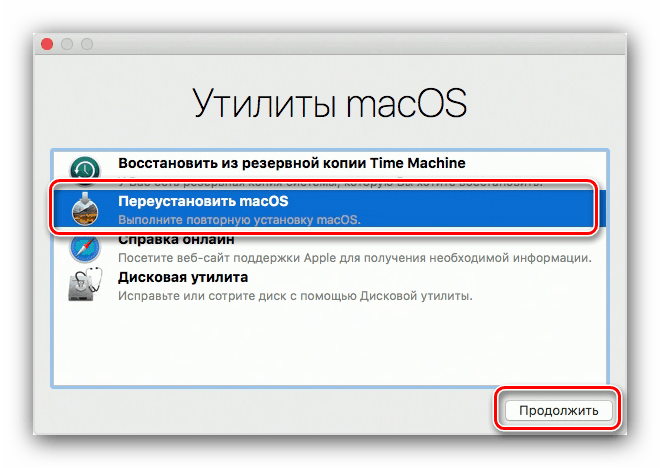
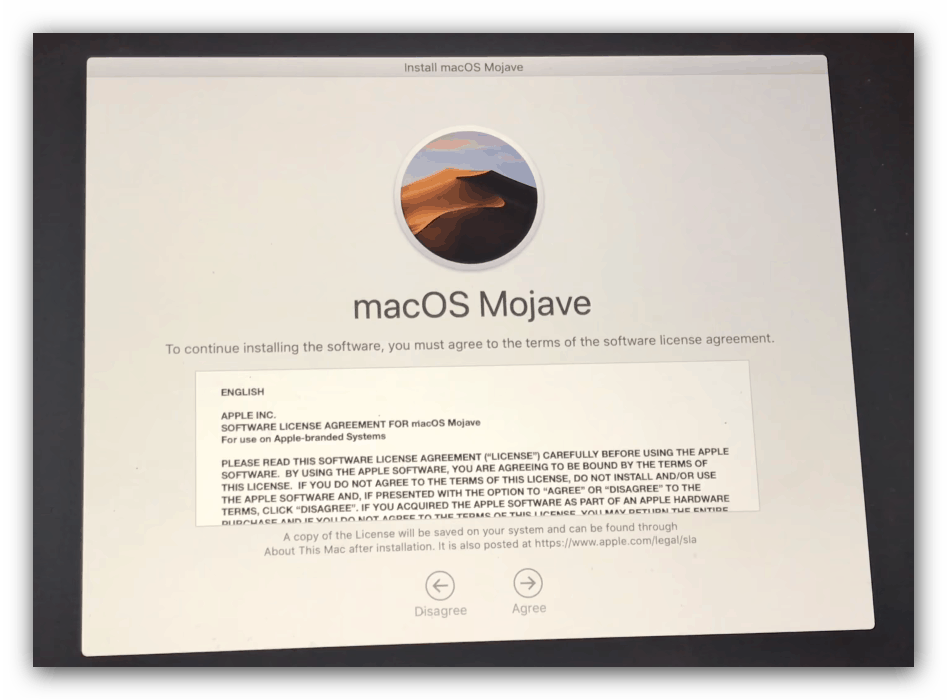
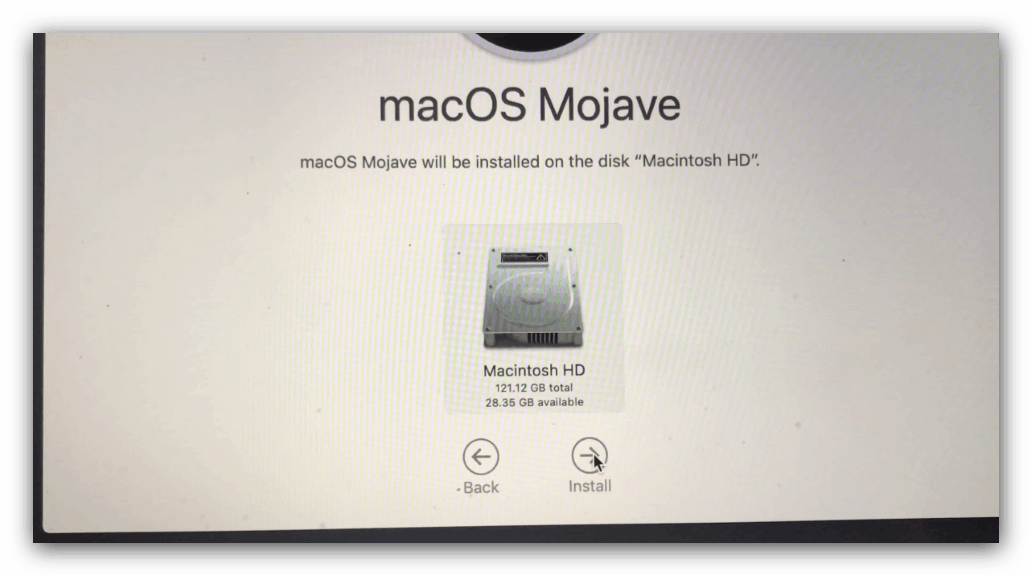
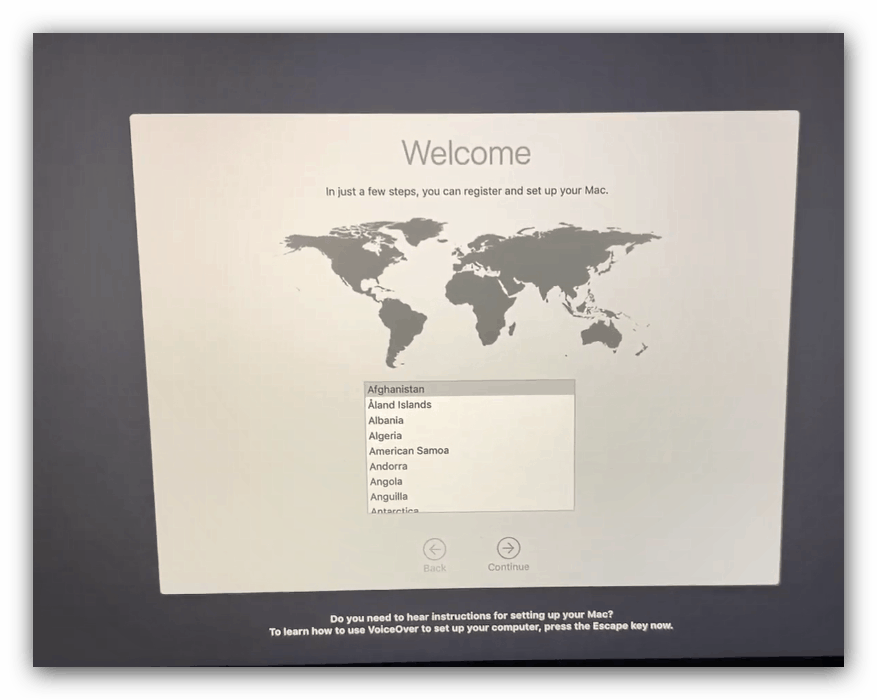
Previše jednostavna opcija, ali u ovom slučaju, najvjerojatnije, znatan dio korisničkih podataka će biti izgubljen.
Rješavanje mogućih problema
Također želimo razmotriti probleme koji se pojavljuju u procesu oporavka, te ukratko identificirati metode za njihovo otklanjanje.
Način oporavka se ne pokreće
Ako se način rada za oporavak ne pojavi, najvjerojatnije, odgovarajuća particija na tvrdom disku je oštećena. U tom slučaju, možete ponovno instalirati MacOS s flash pogona, ako je dostupan.
pouka: Instaliranje MacOS-a s flash pogona
Ako disketu za pokretanje sustava nedostaje, možete pokušati koristiti MacOS oporavak na mreži.
- Isključite prijenosno računalo, držite kombinaciju tipki Command + Option + R i uključite napajanje uređaja.
- Držite označene tipke dok se na zaslonu ne pojavi rotirajući globus s tekstom “Pokretanje obnavljanja Interneta. To može potrajati .
- Pričekajte da računalo preuzme potrebne podatke. Postupak može potrajati dugo. Po dovršetku preuzimanja trebala bi se pojaviti prozor "MacOS Utilities". Za vraćanje sustava koristite metodu 2 ovog članka.
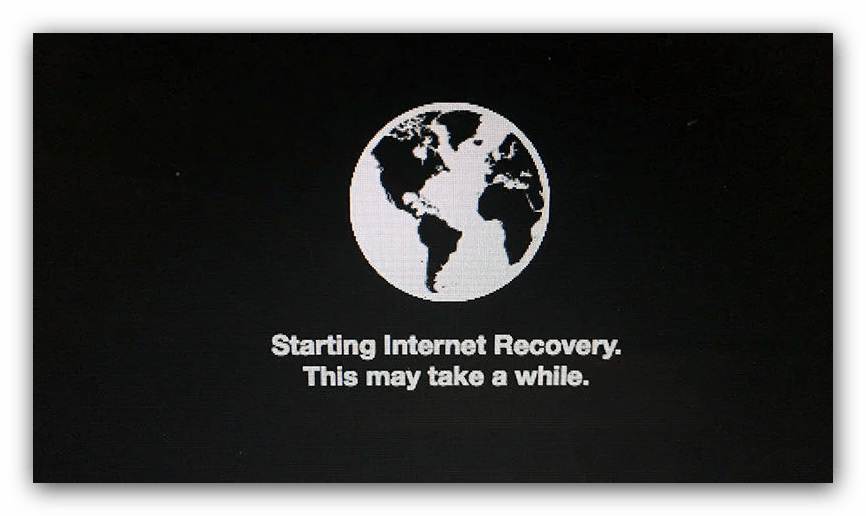
MacBook ne reagira na tipke
Ponekad pokušaji pritiska tih kombinacija ne dovode do ničega. To znači da postoje neki problemi s tipkovnicom uređaja - nažalost, ali najnoviji MacBook uređaji su poznati po problemima s tipkovnicom. U tom slučaju ostaje samo posjetiti servisni centar.
zaključak
Kao što možete vidjeti, MacBook je vrlo lako vratiti, ali samo ako particija za oporavak funkcionira normalno i postoji stabilna internetska veza.